Nếu bạn là người dùng Gmail, bạn biết rằng nếu bạn muốn đính kèm tệp Google Drive vào thư gửi đi, lựa chọn duy nhất của bạn là đính kèm một liên kết đến tệp đó.
Không còn nữa. Nhờ có bản cập nhật mới, Gmail hiện cho phép bạn đính kèm các tệp Google Drive thực tế. Chỉ có hai hạn chế: Điều này chỉ hoạt động với các tệp bạn đã tải lên Drive (không phải các mục thực sự được tạo trong Drive) và kích thước tệp tối đa cho tệp đính kèm là 25MB.
Đây là cách phương thức mới hoạt động:
Bước 1: Mở Gmail trong trình duyệt của bạn, sau đó nhấp vào Soạn để tạo thư mới.
Bước 2: Gần cuối cửa sổ thư mới, xác định vị trí và nhấp vào biểu tượng Google Drive.
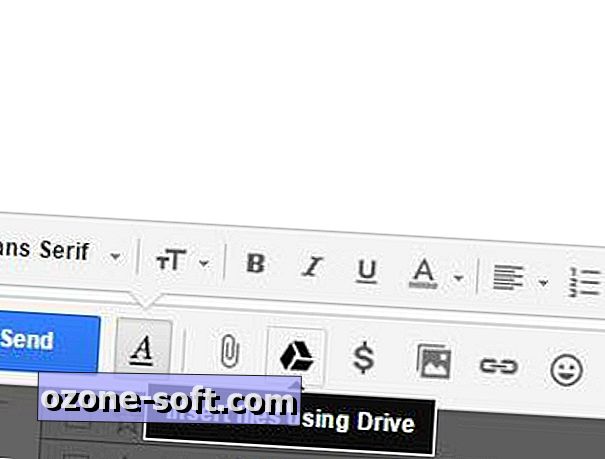
Bước 3: Bây giờ bạn sẽ thấy nội dung của Google Drive. Chọn một hoặc nhiều tệp, sau đó chọn tùy chọn Đính kèm ở góc dưới bên phải. Thoạt nhìn có vẻ như không có gì xảy ra, nhưng về cơ bản, bạn chỉ cần chuyển đổi giữa điều đó và tùy chọn Drive Link.
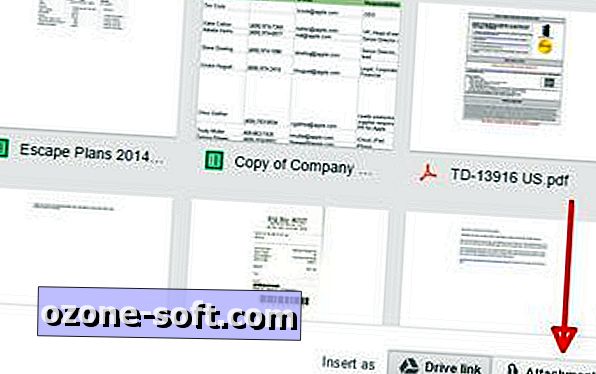
Bước 4: Nhấp vào nút Chèn màu xanh lam (góc dưới bên trái), sau đó hoàn tất gửi tin nhắn của bạn như bình thường.
Không cần phải nói, điều này khác một chút so với việc thêm một tệp đính kèm được lưu trữ trên PC của bạn, được thực hiện bằng cách nhấp vào biểu tượng kẹp giấy (ở bước 2).
Nhưng đối với những lúc bạn cần chia sẻ thứ gì đó từ Google Drive và chuyển phát tệp thực tế, bây giờ bạn có thể.













Để LạI Bình LuậN CủA BạN